O aplicativo de pesquisas do Google para iPhone e iPad (iOS) ganhou um modo anônimo na última atualização. A partir de agora, os usuários podem fazer buscas na internet sem guardar histórico sobre os dados procurados. Anteriormente, era necessário abrir um navegador como o Chrome ou Safari para pesquisas anônimas. Confira como ativar a novidade.
Como evitar que o Google salve seus dados de navegação sem autorização
Passo 1. Abra o aplicativo do Google App no seu iPhone ou iPad e toque sobre o seu nome de usuário no canto superior esquerdo;
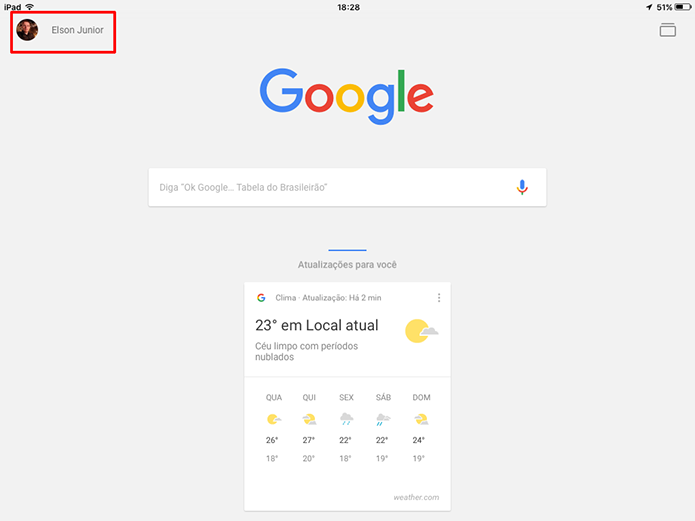 Google Search para iOS ganhou modo de pesquisa anônima (Foto: Reprodução/Elson de Souza)
Google Search para iOS ganhou modo de pesquisa anônima (Foto: Reprodução/Elson de Souza)Passo 2. Na tela que aparece, procure pela opção “Ativar modo de navegação anônima”;
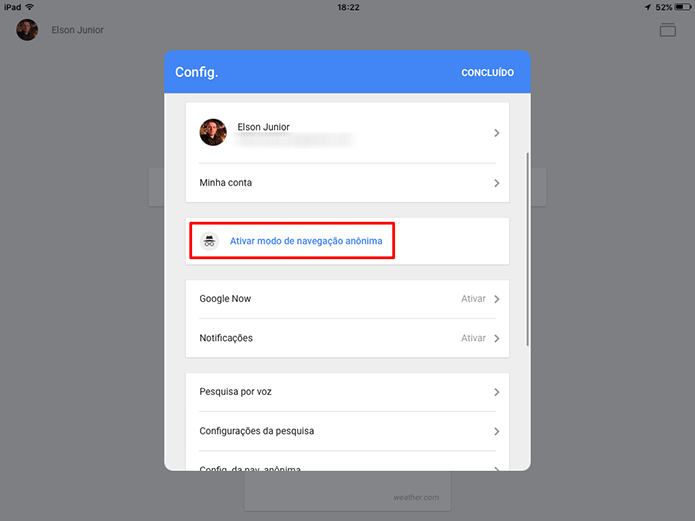 Ative a pesquisa anônima no Google App nas configurações de conta (Foto: Reprodução/Elson de Souza)
Ative a pesquisa anônima no Google App nas configurações de conta (Foto: Reprodução/Elson de Souza)Passo 3. Observe que o aplicativo adotará um tema escuro. A partir daí, basta fazer as suas pesquisas normalmente;
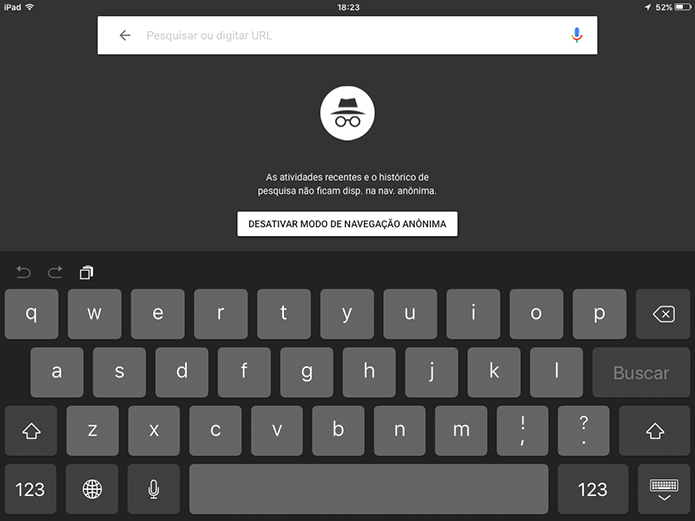 Google Search ficará escuro quando pesquisa anônima estiver ativada (Foto: Reprodução/Elson de Souza)
Google Search ficará escuro quando pesquisa anônima estiver ativada (Foto: Reprodução/Elson de Souza)Como desativar o modo anônimo
Passo 1. Quando terminar de fazer suas pesquisas, toque novamente no botão do Google na parte inferior da tela;
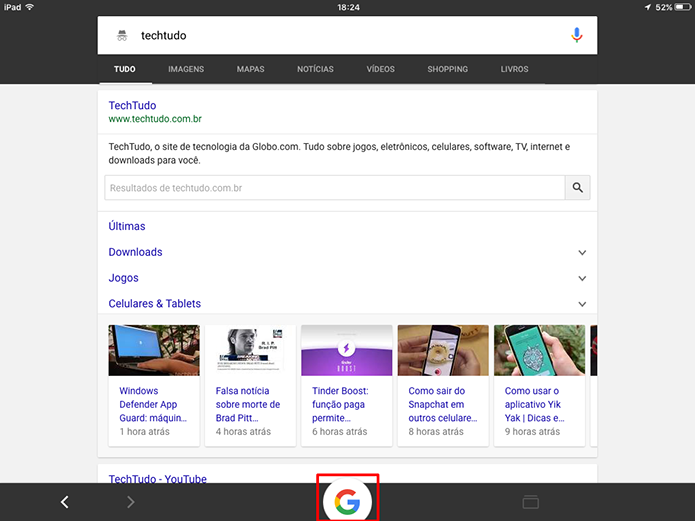 Usuário precisa voltar à tela inicial do Google Search para desativar pesquisa anônima (foto: Reprodução/Elson de Souza)
Usuário precisa voltar à tela inicial do Google Search para desativar pesquisa anônima (foto: Reprodução/Elson de Souza)Passo 2. Toque no ícone de navegação anônima na página inicial;
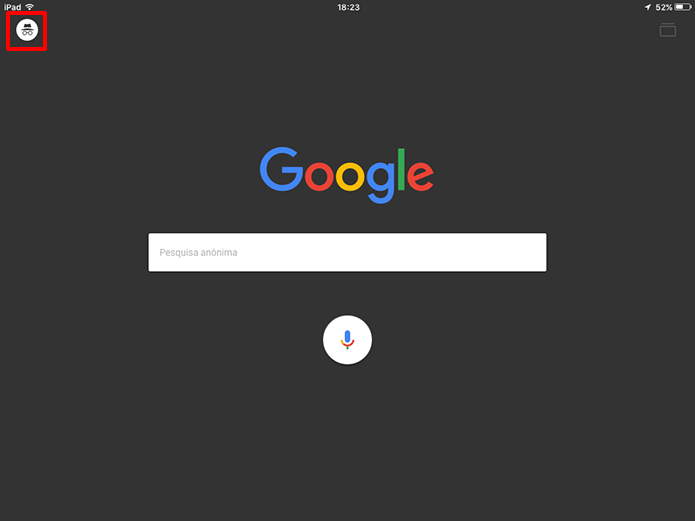 Toque no ícone de navegação anônima do Go
Toque no ícone de navegação anônima do GoPasso 3. Clique em "Desativar modo de navegação anônima";
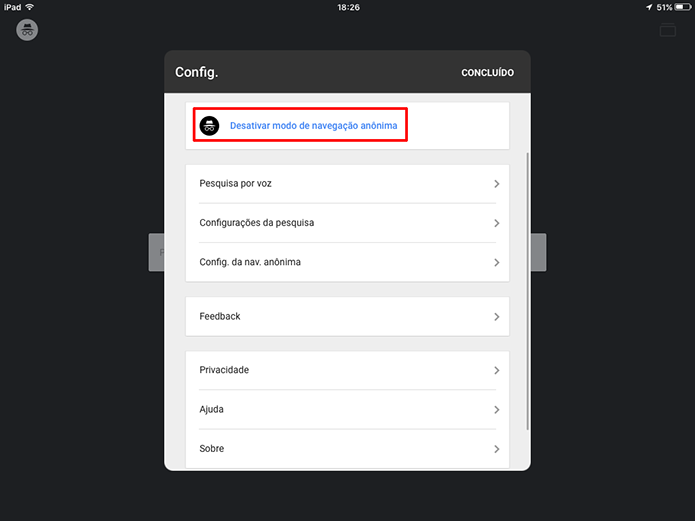 Google Search para iOS pode ter pesquisa anonima desativada pelo usuário (Foto: Reprodução/Elson de Souza)
Google Search para iOS pode ter pesquisa anonima desativada pelo usuário (Foto: Reprodução/Elson de Souza)Pronto! Agora você já sabe como fazer pesquisas anônimas com o Google no iPhone e iPad.
Como fazer o Google Now falar o meu nome? Descubra no Fórum do TechTudo.
>>> Veja o artigo completo no TechTudo
Mais Artigos...
Cloudflare deixa de hospedar 8chan depois de tiroteios em massa nos EUA Como fazer reclamação no Uber? Saiba relatar discriminação do motorista Resident Evil Project Resistance: novo jogo da franquia recebe trailer Deezer libera áudio lossless sem compressão no app para dekstop Cinco dicas para usar o WhatsApp com seguran?a e privacidade Veja armas do Fortnite na vida real CS:GO: MIBR vence Team Liquid e chega à etapa final da ECS Season 7 Contra Rambo, Thunderbirds e mais: veja os jogos para Android da Semana Como baixar vídeos do YouTube com VLC Google bane mais de 1,7 mil aplicativos maliciosos da Play Store

